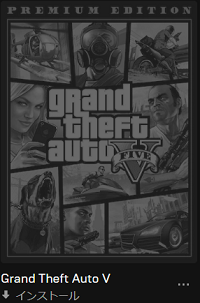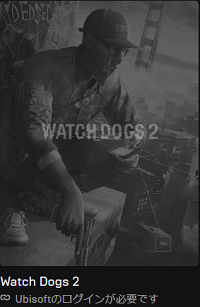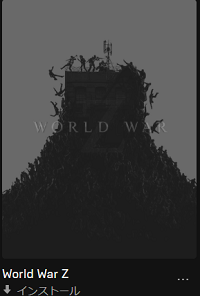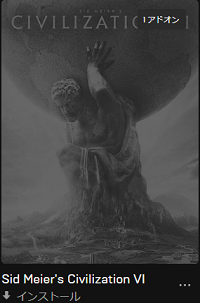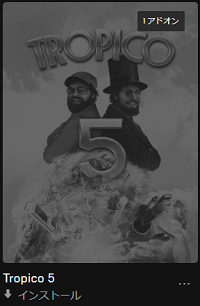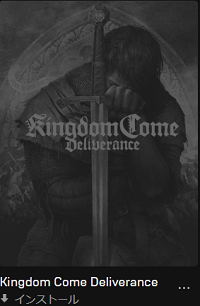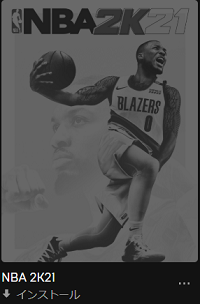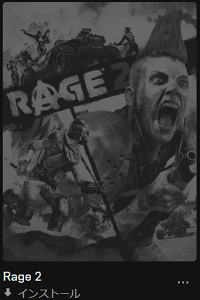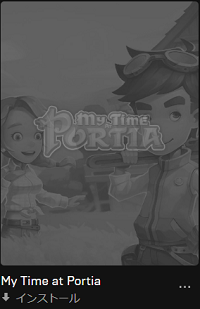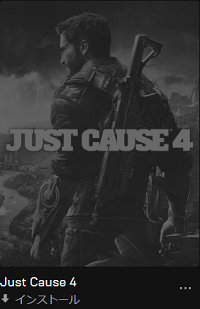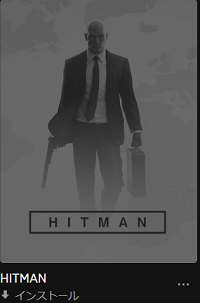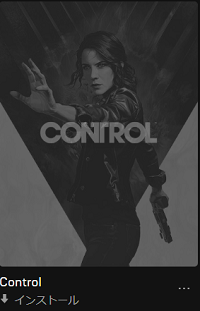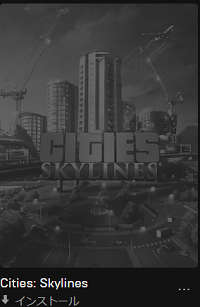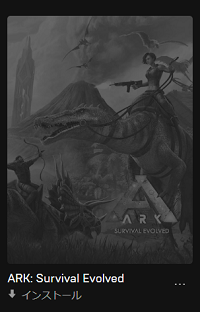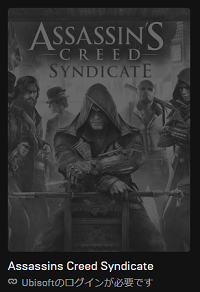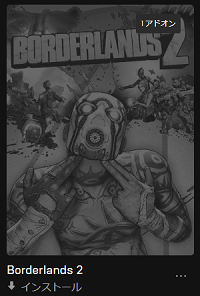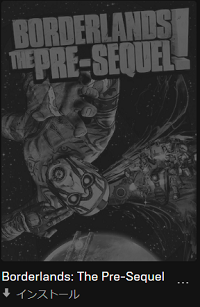みなさんはPCゲームが「毎週」「無料」で配布されているのを知っていますか?
ポイント
大手デジタルPCゲームストアである『Epic Games Store』では毎週無料でPCゲームを配布しています。
せっかく誰でも無料でもらえるのに、もらわないなんて勿体ないですよね?
もらえるゲームは週替わりです。
毎週1~2本のゲームがもらえます。

「フォートナイト」や「Gears of War」を開発した会社としてゲーム業界では有名な大手企業です。
そんなしっかりとした会社が配布しているので安心ですよね。
無料配布はEpicのアカウントがあれば誰でももらえます。
Epicのアカウント作成は簡単です。メールアドレス(フリーのアドレスOK)だけで作成できます。
無料のゲームをもらうだけなら、クレジットカード番号や電話番号認証なども必要ありません。
Epic Games Storeの無料ゲーム配布はマイナーで定価の安いゲームだけでなく、評判の良い有名ゲームの配布もあるのが特徴です。
この記事で実際に私がもらったゲームの一部を紹介しています。
良かったらチェックしてみてくださいね。
私は毎週、欠かさずもらっています。
もらう時はどんなゲームか面白いゲームは調べずに全部もらっています。
そのため気になるゲームがあって購入を検討していたら、実は昔Epicで無料で貰っていた、何てこともありました。
この無料配布の良いところは、配布期間にゲームをプレイする権利をもらっておけば、その時にゲーム自体はダウンロードしなくてもOKなこと。
プレイしたい時に初めてダウンロードすれば良いので、もらった時点ではHDD容量を圧迫しないのです。
みなさんも取り合えず、もらってみませんか?
この記事を読めば「PCゲームを毎週、無料でGetする方法」が全て分かります。
この記事でわかること
- Epic Games Storeで毎週、無料でゲームをもらう方法。
- もらったゲームを実際にプレイする手順。
- 過去に無料配布されたゲームのタイトル。
スポンサーリンク
Epic Games StoreでPCゲームを無料でもらう手順
実際にゲームをもらうのに必要な手順は二つだけです。
- Epic Games Storeでアカウントを作成する。
- Epic Games Launcheをインストールする。
Epic Games Storeでアカウントを作成しよう
1・まずEpic Games Storeにアクセスしよう。(リンクをクリックするのが不安ならエピックゲームで検索してね)
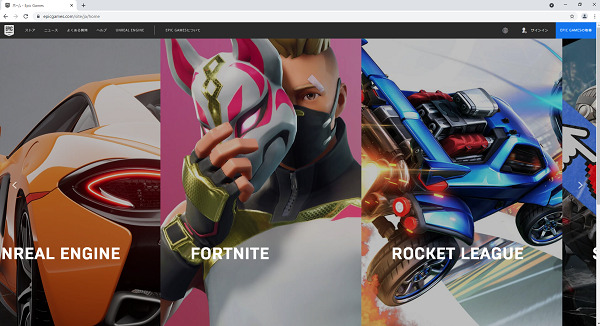
2・右上の「サインイン」をクリック。
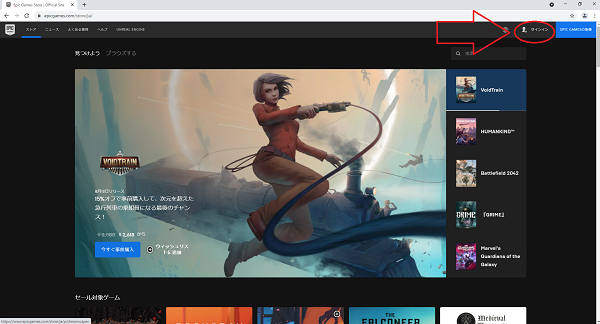
3・複数のログイン方法がありますが今回は基本のエピックアカウントを作成してログインする方法を紹介。
「サインアップ」をクリックします。
(既に他のアカウントを持っている場合は、そちらのアカウントでログインしても問題ありません。)
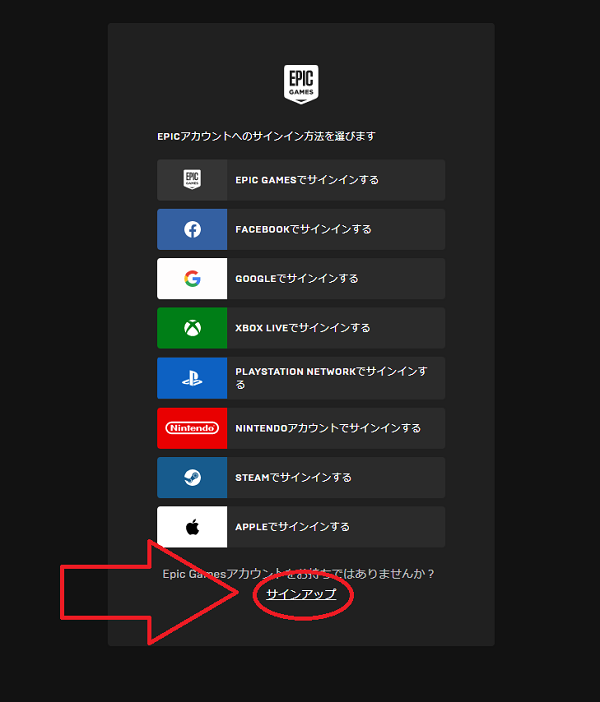
4・「Eメールでサインアップする」をクリック。
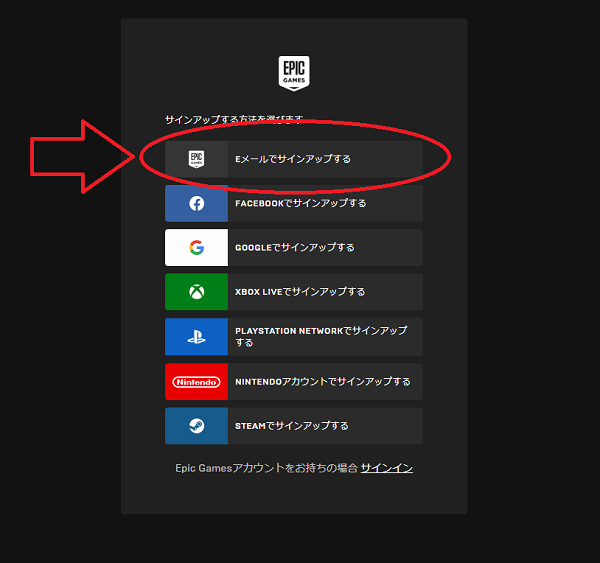
5・名前・ディスプレイネーム・メールアドレス・パスワードを入力。
サービス利用規約を読み、同意しますをチェックして、「続ける」をクリック。
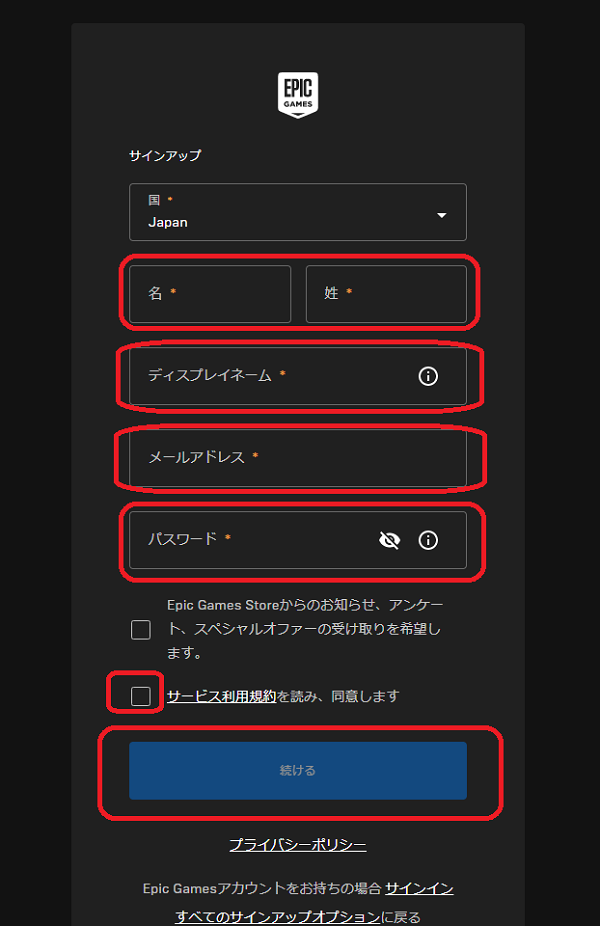
6・先ほど記入したメールアドレスに6桁の数字が記載されたメールが送られてくるのでメモする。
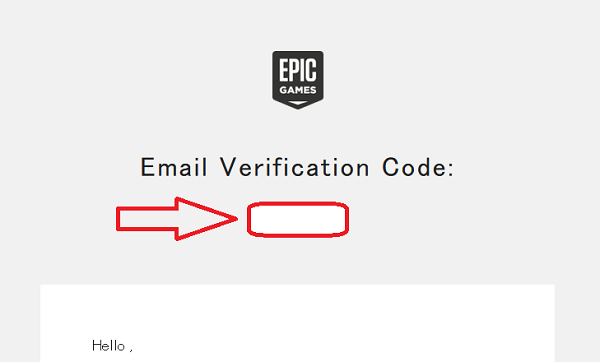
7・先ほどメモした数字を入力して「メールアドレスの認証」をクリック。

8・以上でアカウント作成完了です。サイトの右上を確認してディスプレイネームが表示されていればOK!
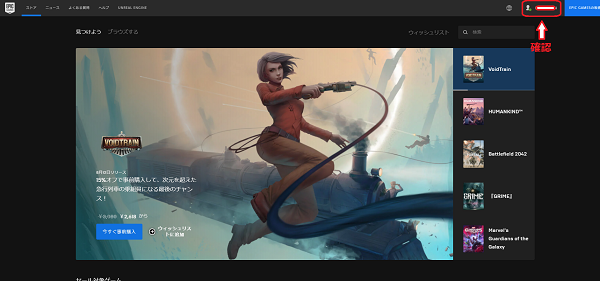
Epic Games Launcheをインストールしよう。
1・Epic Games Storeにアクセスして右上の「EPIC GSMESの取得」をクリックしてダウンロードする。
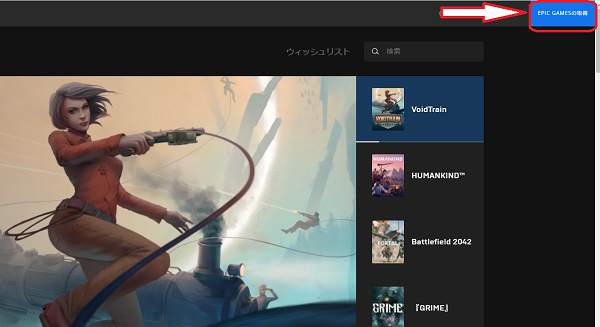
2・ダウンロードした「EpicInstaller」をクリックする。
ファイルはご自分の設定してあるダウンロード先にあります。
私の場合は初期設定のダウンロードフォルダです。
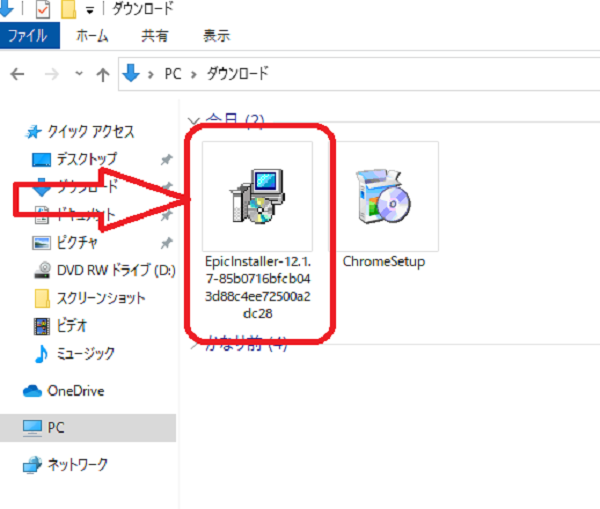
3・インストール先を確認して「インストール」をクリック。
途中でwindowsのユーザーアカウント制御パネルが表示されたら、「はい」をクリック。

4・インストールが完了すると自動的にEpicランチャーが起動します。
これで準備完了です。
実際にゲームをもらってみましょう!
それでは準備が完了したので実際にゲームをもらう手順を紹介します。
1・Epicゲームランチャーを起動してサインインする。
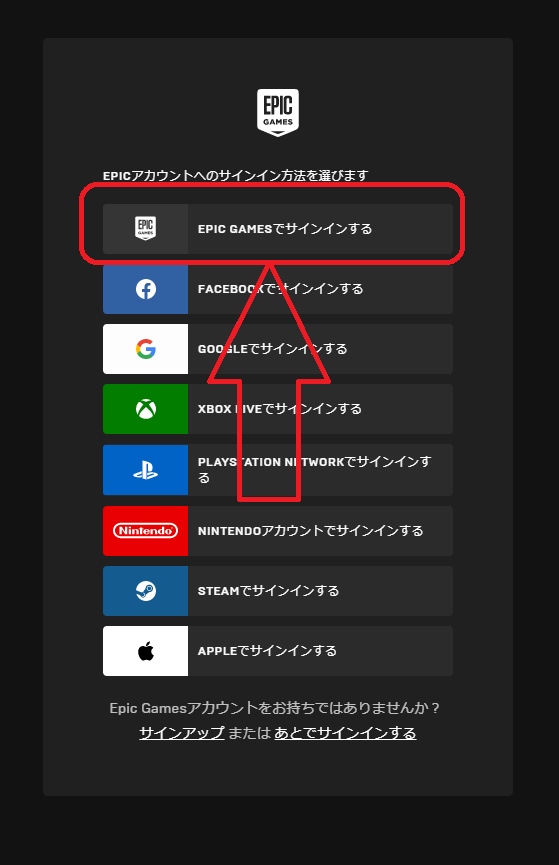
2・先ほど設定したアカウントを入力して「今すぐログイン」をクリック。
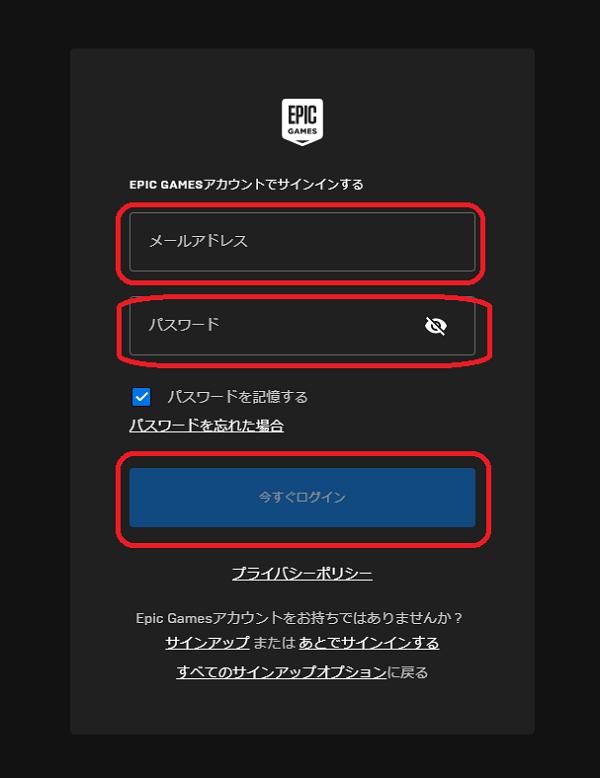
3・左上部の「ストア」をクリックする。
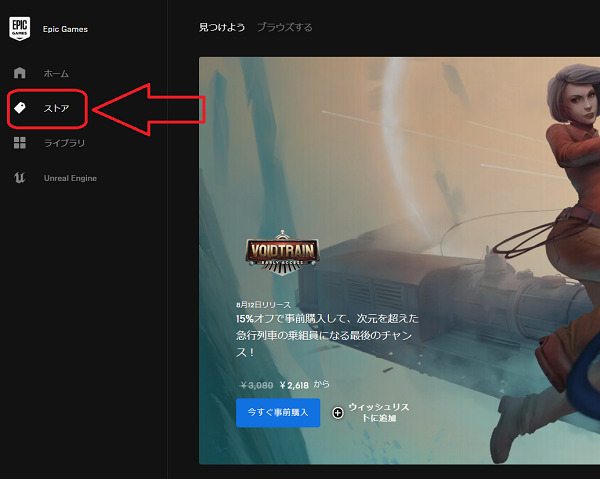
4・下に少しスクロールすると無料ゲームがあります。
無料のゲームタイトルは毎週違います。
今回はこの時の無料ゲーム「A Plague Tale: Innocence」をダウンロードしてみましょう。
現在無料と書かれているサムネイルをクリック。
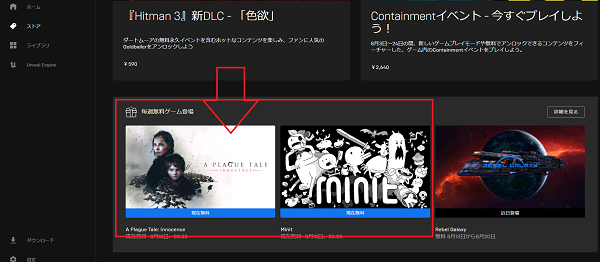
5・無料なのを確認して「入手」をクリック。
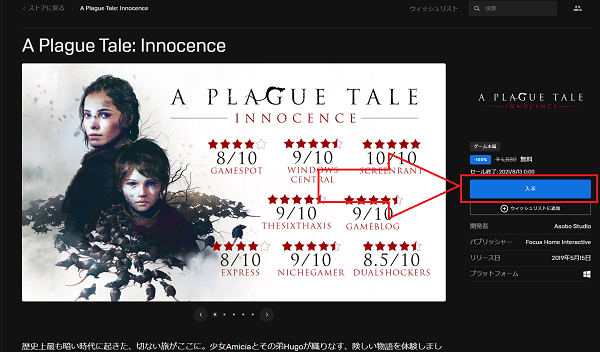
6・初めてゲームをもらう時だけ エンドユーザーライセンス契約が表示されます。
読んで納得したら「承諾する」をクリック。
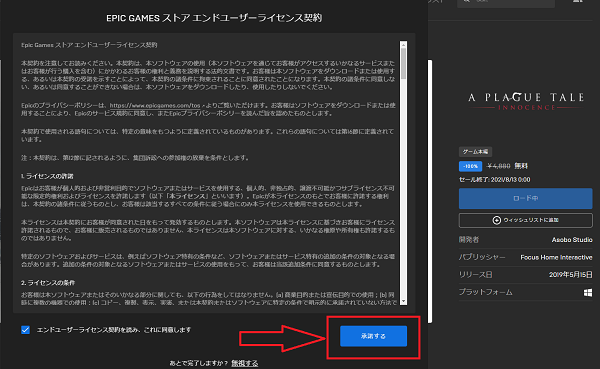
7・0円なのを確認したら「注文する」をクリック。
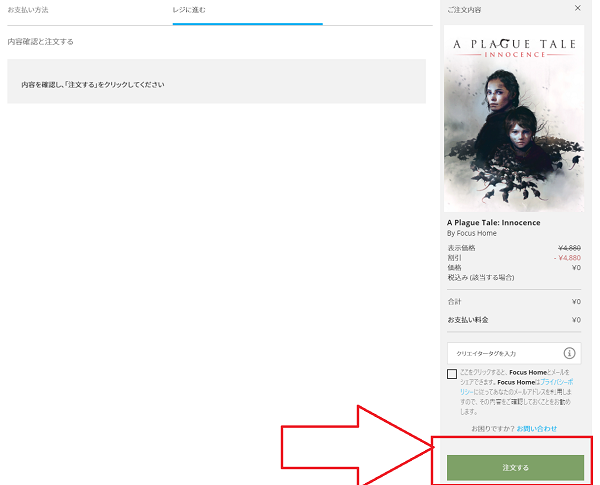
8・インストール画面が表示されます。
すぐにインストールする場合はインストール場所等を確認して「インストール」をクリック。
インストールしない場合は「キャンセル」をクリックすればOK。
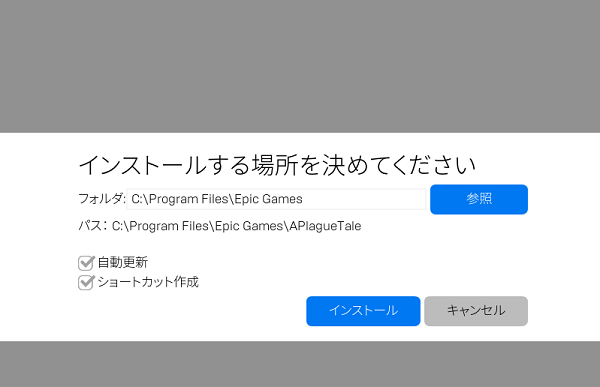
9・以上で完了です。
無事にもらえたか確認したい場合は左のライブラリをクリック。
先ほどもらったゲームが表示されているのが、分かると思います。
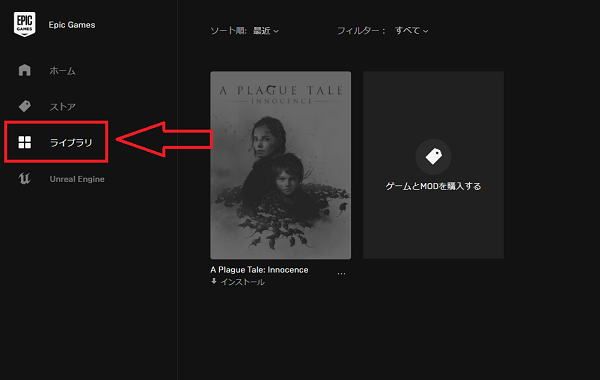
ゲームをインストールする手順
もらったゲームを実際にインストールする手順です。
今回は「Minit」をインストールしてみます。
1・Epicゲームランチャーのライブラリを開く。
2・Minitのサムネイル下のインストールをクリック。
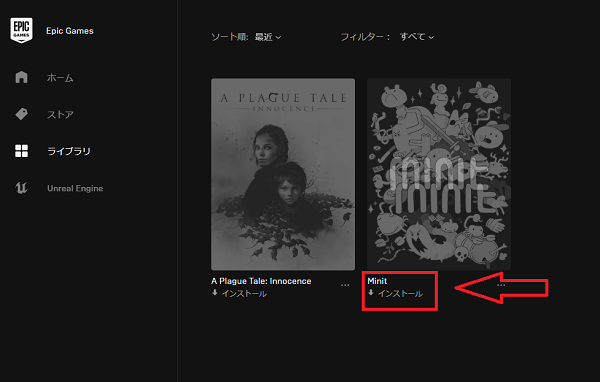
3・インストールする場所を決めて「インストール」クリック。
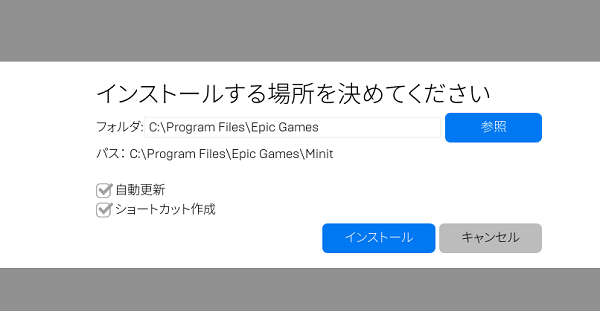
4・インストール完了です。
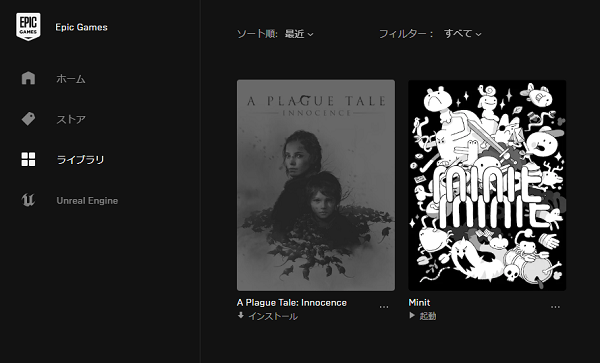
今までEpic Games Storeで無料配布されたゲーム達を紹介
今回は今まで私がEpic Games Storeでもらってきたゲームの一部を紹介します。
全てのもらったゲームを紹介するのは数が多くて大変です。
今回はもらったゲームの中でも有名なタイトル達をご紹介。
どんなゲームが無料配布されていたのか見て、雰囲気を感じて貰えるとうれしいです。
(現在配布されているゲームではありません。過去に配布されていたゲームです。)
まとめ
この記事では無料で毎週ゲームをもらう方法をご紹介しました。
「Epic Games Store」では毎週PCゲームが無料で配布されています。
また年に数回セールの際には日替わりで毎日無料ゲーム配布があったりします。
セール際は比較的有名なゲームの配布が多い印象です。
この記事を読んで無料ゲーム配布が気になった方は一度Epicストアで確認してはいかがでしょうか!
-

コスパ最高!Steamで【1000円以下】で買える!PCゲーム 5選!
続きを見る
今回の記事はこれにて終了です。ありがとうございました。